Σήμερα, υπάρχουν πάνω από 200 παιχνίδια στο Apple Arcade. Όσον αφορά την ευκολία και τη φορητότητα, τα παιχνίδια iOS υπερτερούν στα παιχνίδια για υπολογιστή. Ωστόσο, αν θέλετε να απολαύσετε τη μεγάλη οθόνη του υπολογιστή σας, μπορείτε να μάθετε πώς να παίξετε παιχνίδια iOS στον υπολογιστή σε αυτόν τον περιεκτικό οδηγό. Επιπλέον, αν θέλετε να μοιράζεστε εμπειρίες παιχνιδιού με φίλους ή θαυμαστές, μπορείτε εύκολα να βρείτε μια κατάλληλη συσκευή εγγραφής παιχνιδιών για την εγγραφή παιχνιδιών.

- Μέρος 1. Πώς να παίξετε παιχνίδια iOS σε PC/Mac
- Μέρος 2. Πώς να εγγράψετε παιχνίδια σε PC/Mac
- Μέρος 3. Συχνές ερωτήσεις σχετικά με την εγγραφή παιχνιδιών iOS
Μέρος 1. Πώς να παίξετε παιχνίδια iOS σε PC/Mac
Μπορώ να παίξω παιχνίδια iOS στον υπολογιστή μου; Η απάντηση είναι ναι. Πώς να παίξετε παιχνίδια iOS σε υπολογιστή Windows 10; Μπορείτε να βρείτε την ικανοποιητική μέθοδο μέσω αυτού του οδηγού.
1. Πώς να παίξετε παιχνίδια iOS στα Windows
Θέλετε να απολαύσετε παιχνίδια iOS στον υπολογιστή σας με Windows; Θα πρέπει να αντικατοπτρίσετε την οθόνη σας iOS για να το εκπληρώσετε. Με Apeaksoft Phone Mirror, μπορείτε να απολαύσετε τα παιχνίδια σας iOS σε μεγαλύτερη οθόνη χωρίς καθυστέρηση. Επιπλέον, αυτό το ισχυρό εργαλείο είναι συμβατό με τις πιο πρόσφατες συσκευές iOS/Android. Μπορείτε να συνδέσετε τις φορητές συσκευές σας σε αυτό το λογισμικό με/χωρίς καλώδιο USB. Ακολουθεί ένας απλός τρόπος για να χρησιμοποιήσετε αυτό το ισχυρό και εύχρηστο λογισμικό στα Windows σας.
Βήμα 1 Κατεβάστε και εγκαταστήστε το στα Windows σας δωρεάν. Κάντε κλικ στο iOS Mirror για να επιλέξετε τον τύπο της συσκευής σας.
Βήμα 2 Φροντίστε να μοιράζεστε το ίδιο Wi-Fi. Επιλέγω Screen Mirroring να συνεχίσει. Στη συνέχεια, σύρετε προς τα κάτω από πάνω δεξιά για να επιλέξετε το Screen Mirroring κουμπί στη συσκευή σας iOS. Εδώ, μπορείτε να περιηγηθείτε και να επιλέξετε το Apeaksoft οθόνη εγγραφής από τη λίστα.

Βήμα 3 Μετά από αυτές τις απλές λειτουργίες, μπορείτε να απολαύσετε τα παιχνίδια σας iOS στον υπολογιστή σας με Windows ταυτόχρονα.
2. Πώς να παίξετε παιχνίδια iOS σε Mac
Για να παίξετε παιχνίδια iOS σε Mac, πρέπει να αντικατοπτρίσετε την οθόνη σας iOS στο Mac σας. Έτσι, ένα καλό λογισμικό mirroring είναι η βοήθεια που πρέπει να έχετε. Εδώ σας προτείνουμε το QuickTime Player. Το QuickTime player είναι ένα πρόγραμμα της Apple. Έτσι, για τους περισσότερους χρήστες Mac, μπορείτε εύκολα να βρείτε το QuickTime Player στον υπολογιστή σας. Εάν δεν το κάνετε, μπορείτε επίσης να κάνετε λήψη αυτού του λογισμικού εύκολα από το App Store ή από έναν ασφαλή ιστότοπο, καθώς αυτό το λογισμικό είναι εντελώς δωρεάν για χρήση. Υπάρχουν πολλά πλεονεκτήματα της χρήσης αυτού του λογισμικού για την αναπαραγωγή παιχνιδιών iOS σε Mac, όπως εύκολο mirroring και απλές ρυθμίσεις. Αλλά απαιτεί μια ενσύρματη σύνδεση μεταξύ της συσκευής σας iOS και του Mac.
Βήμα 1 Εκκινήστε τον QuickTime PlayerΣυνδέστε τη συσκευή iOS στο Mac σας πρώτα μέσω καλωδίου USB. Και, στη συνέχεια, αν βρείτε το QuickTime Player στο Mac σας, απλώς ξεκινήστε το. Εάν όχι, ξεκινήστε το πρόγραμμα μόλις κάνετε λήψη του προγράμματος.
Βήμα 2 Επιλέξτε λειτουργία κατοπτρισμούΌταν ανοίξει, το Quicktime θα εμφανίσει ένα μενού επιλογής αρχείων και απλώς θα κάνει κλικ κάτω. Στη συνέχεια κάντε κλικ στο κουμπί Αρχεία από τη γραμμή μενού και στη συνέχεια επιλέξτε Νέα εγγραφή ταινιών.
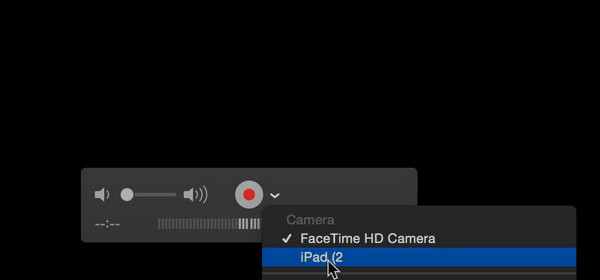 Βήμα 3 Επιλέξτε συσκευή iOS
Βήμα 3 Επιλέξτε συσκευή iOSΤώρα κάντε κλικ στο κάτω βέλος δίπλα στο Ρεκόρ και επιλέξτε τη συσκευή iOS με την οποία συνδεθήκατε. Στη συνέχεια, μπορείτε να δείτε την οθόνη σας iOS και να παίξετε παιχνίδια iOS σε Mac. Εάν θέλετε να κάνετε εγγραφή, απλώς κάντε κλικ στο Ρεκόρ κουμπί.
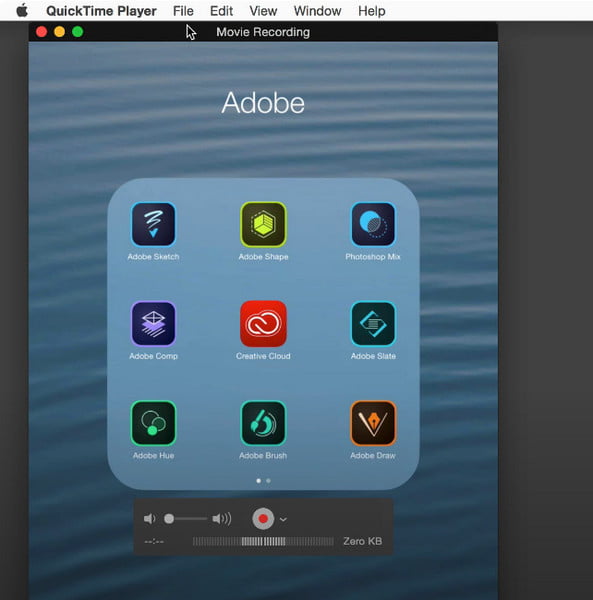
Μέρος 2. Πώς να εγγράψετε παιχνίδια σε PC/Mac
Way 1: Η καλύτερη μέθοδος εγγραφής παιχνιδιών σε υπολογιστή με το Apeaksoft Screen Recorder
Για χρήστες των Windows, Apeaksoft οθόνη εγγραφής είναι το καλύτερο λογισμικό εγγραφής παιχνιδιών για να αντικατοπτρίζετε και να καταγράφετε τα παιχνίδια σας iOS στον υπολογιστή σας. Σας παρέχει έναν εύκολο αλλά επαγγελματικό τρόπο να αντικατοπτρίζετε και να καταγράφετε την οθόνη όλων των μοντέλων iPhone, iPad και iPod Touch. Σας δίνει επίσης τη δυνατότητα να προσαρμόσετε τις ρυθμίσεις εγγραφής όπως θέλετε. Αφού ολοκληρώσετε την εγγραφή, μπορείτε να εξάγετε βίντεο σε δημοφιλείς μορφές με υψηλή ποιότητα. Εάν θέλετε να μάθετε πώς να εγγράφετε παιχνίδια σε υπολογιστή με αυτό το λογισμικό, μπορείτε να διαβάσετε τα επόμενα βήματα.

4,000,000 + Λήψεις
Ανεξάρτητα από Mac και Windows, μπορείτε να εγγράψετε παιχνίδια τηλεφώνου με αυτό το εργαλείο.
Απολαύστε τα βίντεο παιχνιδιών σας σε διάφορες μορφές με υψηλή ποιότητα.
Με μια διαισθητική διεπαφή, μπορείτε να τη χρησιμοποιήσετε σε πολλά βήματα.
Μπορείτε να επεξεργαστείτε ξανά τα βίντεο του παιχνιδιού σας με ενσωματωμένες λειτουργίες.
Βήμα 1 Κατεβάστε και εγκαταστήστε την καλύτερη συσκευή εγγραφής οθόνης παιχνιδιών στον υπολογιστή σας δωρεάν. Κάντε κλικ στο Τηλεφωνική συσκευή εγγραφής κουμπί από την κύρια διεπαφή.

Βήμα 2 Πατήστε iOS Recorder να συνεχίσει. Πριν συνδέσετε τη συσκευή σας iOS στον υπολογιστή σας, θα πρέπει να βεβαιωθείτε ότι η συσκευή σας iOS και ο υπολογιστής είναι συνδεδεμένοι στο ίδιο WLAN.
Στη συνέχεια, μπορείτε να ακολουθήσετε τον οδηγό κειμένου και GIF για να συνδέσετε τη συσκευή σας iOS στον υπολογιστή. Αρχικά, θα πρέπει να επιλέξετε το Οθόνη κατοπτρισμού κουμπί σε αυτό το παράθυρο. Δεύτερον, πρέπει να σύρετε προς τα κάτω από πάνω δεξιά για να βρείτε και να κάνετε κλικ στο Screen Mirroring κουμπί στο iPhone σας. Στη συνέχεια, μπορείτε να δείτε ότι υπάρχει μια επιλογή που ονομάζεται Apeaksoft οθόνη εγγραφής για να επιλέξετε.

Βήμα 3 Μόλις συνδεθείτε με επιτυχία, υπάρχει το παράθυρο εγγραφής οθόνης για να προσαρμόσετε τις ρυθμίσεις πριν από την εγγραφή της οθόνης του iPhone σας. Μπορείτε να επιλέξετε το κατάλληλο Ανάλυση και Ανάλυση εξόδου σύμφωνα με τις προτιμήσεις σας.

Βήμα 4 Κάντε κλικ στο Ρεκόρ κουμπί για να ξεκινήσει η εγγραφή βιντεοπαιχνιδιών. Εάν θέλετε να αναστείλετε για λίγο, μπορείτε να κάνετε κλικ στο Παύση κουμπί. Όταν τελειώσετε, κάντε κλικ στο στάση και αυτό το βίντεο παιχνιδιού θα αποθηκευτεί αυτόματα.
Με αυτό το εξαιρετικό λογισμικό εγγραφής παιχνιδιών, μπορείτε αντικατοπτρίστε το iPhone σας στο Mac σας και Windows χωρίς καμία προσπάθεια. Στη συνέχεια, μπορείτε να χρησιμοποιήσετε τη μαγεία αυτής της συσκευής εγγραφής παιχνιδιών οθόνης.

Way 2: Πώς να καταγράψετε παιχνίδια σε υπολογιστή με το X-Mirage
X-Mirage είναι επίσης μια καλή συσκευή εγγραφής που μπορείτε να χρησιμοποιήσετε για να εγγράψετε την οθόνη σας iOS. Είναι ο πιο επαγγελματικός διακομιστής AirPlay που σας επιτρέπει να κάνετε ασύρματη ροή περιεχομένου ή mirror iPhone, οθόνη iPad και iPod. Μπορείτε να το βρείτε εύκολα να αντικατοπτρίσετε την οθόνη και να εγγράψετε με ένα τόσο υπέροχο λογισμικό. Και οι χρήστες Mac και Windows μπορούν να απολαύσουν αυτό το λογισμικό. Σε αυτό που ακολουθεί μπορείτε να μάθετε πώς να εγγράφετε παιχνίδια στον υπολογιστή.
Βήμα 1 Κατεβάστε το X-MirageΚατεβάστε το X-Mirage από τον επίσημο ιστότοπο και εγκαταστήστε το στον υπολογιστή σας. Στη συνέχεια, εκκινήστε το. Εάν θέλετε να δοκιμάσετε τη δοκιμαστική έκδοση, κάντε κλικ ΣΥΝΕΧΕΙΑ. Εάν θέλετε να το αγοράσετε, πληκτρολογήστε το κλειδί για να εγγραφείτε αφού το αγοράσετε και να το αποκτήσετε.
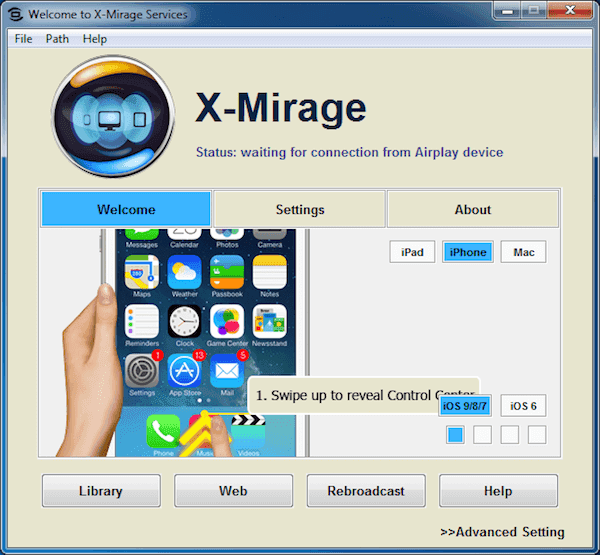 Βήμα 2 Συνδεθείτε με το ίδιο Wi-Fi
Βήμα 2 Συνδεθείτε με το ίδιο Wi-FiΒεβαιωθείτε ότι ο υπολογιστής και η συσκευή σας iOS είναι συνδεδεμένα στο ίδιο δίκτυο. Εάν όχι, πρέπει να αλλάξετε ένα από αυτά και να υποσχεθείτε ότι οι δύο συσκευές βρίσκονται στην ίδια σύνδεση Wi-Fi.
Βήμα 3 Οθόνη καθρέφτη στον υπολογιστήΤώρα μπορείτε να αντικατοπτρίσετε την οθόνη σας iOS στον υπολογιστή. Σύρετε προς τα πάνω από το κάτω μέρος της οθόνης σας για να αποκτήσετε πρόσβαση στο κέντρο ελέγχου. Στη συνέχεια, πρέπει να ενεργοποιήσετε το AirPlay. Για iOS 7, iOS 8 και iOS 9, πρέπει να πατήσετε AirPlay. Στο iOS 10, απλώς πατήστε AirPlay Mirroring. Στο iOS 11, θα πρέπει να πατήσετε Screen Mirroring
δυνατός>. Στη συνέχεια, επιλέξτε X-Mirage [το όνομα του υπολογιστή σας].
Μην χάσετε: Πώς να καθορίσει το AirPlay δεν λειτουργεί
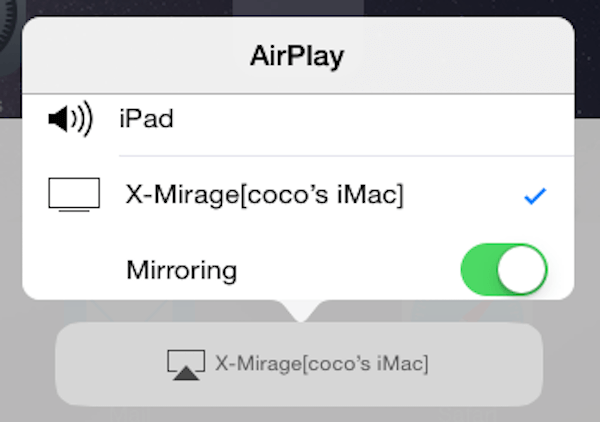 Βήμα 3 Εγγραφή παιχνιδιών στον υπολογιστή
Βήμα 3 Εγγραφή παιχνιδιών στον υπολογιστήΌταν βλέπετε τη συσκευή σας iOS στην οθόνη, μπορείτε να κάνετε κλικ στο κόκκινο κουμπί και να παίξετε παιχνίδια iOS. Κάντε ξανά κλικ στα κουμπιά για να σταματήσετε την εγγραφή. Στη συνέχεια θα εμφανιστεί το παρακάτω παράθυρο. Κάντε κλικ Démarrer l'exportation,en για να ξεκινήσει η εξαγωγή του βίντεο της οθόνης εγγραφής.
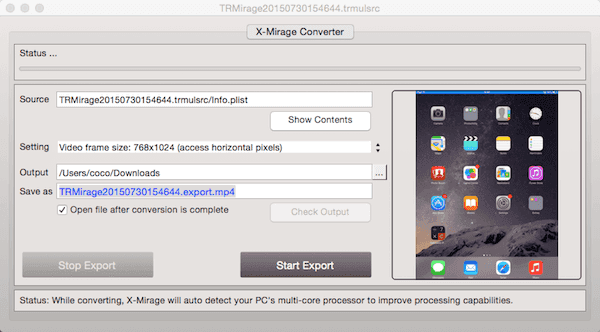
Μπορεί επίσης να σας ενδιαφέρει:
Πώς να εγγράψετε το αγαπημένο σας παιχνίδι VR σε Windows, Mac, iPhone και Android
Πώς να εγγράψετε βίντεο παιχνιδιού Clash Royale - 3 καλύτερες μέθοδοι που πρέπει να γνωρίζετε
Μέρος 3. Συχνές ερωτήσεις σχετικά με την εγγραφή παιχνιδιών iOS
Μπορώ να εγγράψω την οθόνη στο iPhone μου;
Ναι, μπορείτε να εγγράψετε την οθόνη σας στο iPhone σας με την ενσωματωμένη λειτουργία εγγραφής. Πρώτα, μπορείτε να πάτε στο ρυθμίσεις > Κέντρο Ελέγχου, μετά αγγίξτε το πράσινο + κουμπί δίπλα στο Καταγραφή οθόνης. Στη συνέχεια, μπορείτε να ανοίξετε το Κέντρο Ελέγχου σύροντας προς τα κάτω από πάνω δεξιά για να βρείτε το εικονίδιο με γκρίζους ομόκεντρους κύκλους, να το αγγίξετε και μπορείτε να ξεκινήσετε την εγγραφή της οθόνης.
Πώς μπορώ να αντικατοπτρίσω το παιχνίδι μου iOS σε μεγαλύτερη οθόνη;
Μπορείτε να αντικατοπτρίσετε την οθόνη του iPhone σας στον υπολογιστή σας σε πραγματικό χρόνο με το Apeaksoft Phone Mirror. Διαφορετικά, μπορείτε καθρέφτης οθόνης iPhone σε Sony TV για καλύτερη οπτική απόλαυση.
Πώς εγγράφετε παιχνίδια iOS σε υπολογιστή με OBS;
Πρώτα, κατεβάστε και εγκαταστήστε το OBS στον υπολογιστή σας. Δεύτερον, συνδέστε το iPhone σας στον υπολογιστή σας μέσω ενός καλωδίου USB-C. Τρίτον, ανοίξτε το OBS Studio και μεταβείτε στο κουμπί + > Συσκευή λήψης βίντεο, στη συνέχεια πληκτρολογήστε το όνομα της συσκευής σας και κάντε κλικ στο OK κουμπί για να συνεχίσετε. Επιλέξτε τη συσκευή σας και κάντε κλικ OK για να ξεκινήσετε την εγγραφή παιχνιδιών iOS σε υπολογιστή με OBS.
Συμπέρασμα
Όταν ολοκληρώσετε την ανάγνωση αυτού του άρθρου, πρέπει να γνωρίζετε πώς να παίξετε παιχνίδια iOS σε Mac ή υπολογιστή, καθώς και τον τρόπο εγγραφής παιχνιδιών στον υπολογιστή σας. Για να μπορείτε να απολαύσετε το παιχνίδι σας iOS πολύ περισσότερο σε μεγαλύτερη οθόνη και να καταγράψετε την υπέροχη εμπειρία παιχνιδιού σας. Ελπίζουμε ότι μπορείτε να κερδίσετε κάτι χρήσιμο από αυτό το άρθρο.



 Αποκατάσταση στοιχείων iPhone
Αποκατάσταση στοιχείων iPhone Αποκατάσταση συστήματος iOS
Αποκατάσταση συστήματος iOS Δημιουργία αντιγράφων ασφαλείας και επαναφορά δεδομένων iOS
Δημιουργία αντιγράφων ασφαλείας και επαναφορά δεδομένων iOS iOS οθόνη εγγραφής
iOS οθόνη εγγραφής MobieTrans
MobieTrans Μεταφορά iPhone
Μεταφορά iPhone iPhone Γόμα
iPhone Γόμα Μεταφορά μέσω WhatsApp
Μεταφορά μέσω WhatsApp Ξεκλείδωμα iOS
Ξεκλείδωμα iOS Δωρεάν μετατροπέας HEIC
Δωρεάν μετατροπέας HEIC Αλλαγή τοποθεσίας iPhone
Αλλαγή τοποθεσίας iPhone Android Ανάκτηση Δεδομένων
Android Ανάκτηση Δεδομένων Διακεκομμένη εξαγωγή δεδομένων Android
Διακεκομμένη εξαγωγή δεδομένων Android Android Data Backup & Restore
Android Data Backup & Restore Μεταφορά τηλεφώνου
Μεταφορά τηλεφώνου Ανάκτηση δεδομένων
Ανάκτηση δεδομένων Blu-ray Player
Blu-ray Player Mac Καθαριστικό
Mac Καθαριστικό DVD Creator
DVD Creator Μετατροπέας PDF Ultimate
Μετατροπέας PDF Ultimate Επαναφορά κωδικού πρόσβασης των Windows
Επαναφορά κωδικού πρόσβασης των Windows Καθρέφτης τηλεφώνου
Καθρέφτης τηλεφώνου Video Converter Ultimate
Video Converter Ultimate Πρόγραμμα επεξεργασίας βίντεο
Πρόγραμμα επεξεργασίας βίντεο Εγγραφή οθόνης
Εγγραφή οθόνης PPT σε μετατροπέα βίντεο
PPT σε μετατροπέα βίντεο Συσκευή προβολής διαφανειών
Συσκευή προβολής διαφανειών Δωρεάν μετατροπέα βίντεο
Δωρεάν μετατροπέα βίντεο Δωρεάν οθόνη εγγραφής
Δωρεάν οθόνη εγγραφής Δωρεάν μετατροπέας HEIC
Δωρεάν μετατροπέας HEIC Δωρεάν συμπιεστής βίντεο
Δωρεάν συμπιεστής βίντεο Δωρεάν συμπιεστής PDF
Δωρεάν συμπιεστής PDF Δωρεάν μετατροπέας ήχου
Δωρεάν μετατροπέας ήχου Δωρεάν συσκευή εγγραφής ήχου
Δωρεάν συσκευή εγγραφής ήχου Ελεύθερος σύνδεσμος βίντεο
Ελεύθερος σύνδεσμος βίντεο Δωρεάν συμπιεστής εικόνας
Δωρεάν συμπιεστής εικόνας Δωρεάν γόμα φόντου
Δωρεάν γόμα φόντου Δωρεάν εικόνα Upscaler
Δωρεάν εικόνα Upscaler Δωρεάν αφαίρεση υδατογραφήματος
Δωρεάν αφαίρεση υδατογραφήματος Κλείδωμα οθόνης iPhone
Κλείδωμα οθόνης iPhone Παιχνίδι Cube παζλ
Παιχνίδι Cube παζλ





